Содержание
<index>
В корне системного тома компьютера, на который установлена Windows7 расположен каталог «Users». Это его истинное наименование, хотя в русскоязычной модификации «Семерки» владельцы ПК ее видят под псевдонимом «Пользователи». Очевидно, что все папки пользователей системы расположены в одноименной директории.
Содержание
Как найти папку?
Человек, не поленившийся и прочитавший преамбулу к этой инструкции, уже знает ответ на вопрос, как найти папку Users на компьютере с Windows 7. По умолчанию она расположена в корне системного тома компьютера, на который установлена Windows7.
Чтобы попасть в нее необходимо выполнить следующие последовательные действия:
- Войти в «Виндовс» с расширенными полномочиями;
- Запустить проводник;
- Клацнуть по системному тому (в большинстве случаев он обозначен латинской буквой «С»);
- Отобразится содержимое раздела «С», где найти целевую директорию «Users» (в русскоязычной модификации «Семерки» она имеет псевдоним «Пользователи»);
- Готово. Далее двойным кликом можно войти в папку и увидеть ее содержимое.
В папке содержатся, как видимые пользователю каталоги, так и скрытые. При необходимости работы со скрытыми папками потребуется исполнить этапы, описанные в следующем параграфе этого руководства.
Как увидеть в проводнике скрытые файлы и папки?
Некоторые директории и файлы разработчик Виндовс 7 скрыл от неопытных пользователей, чтобы они случайно не стерли из памяти компьютера важные для ОС файлы и папки.
Чтобы они появились можно воспользоваться несколькими различными способами. Ниже представлен пример реализации задуманного через «ПУ» (Панель управления).
С целью отображения в окне проводника скрытого контента потребуется исполнить всего несколько следующих последовательных шагов:
- Запустить «ПУ» (Легче всего открыть меню «ПУ» в компьютере на Виндовс 7 через кнопку «Пуск», как показано на скриншоте ниже);
- В появившемся окне «ПУ» найти вкладку «Оформление и персонализация» и перейти в нее;
- Далее следует войти в закладку под наименованием «Параметры папок»;
- Появится небольшое меню, в котором по умолчанию открыта закладка «Общие». В ней ничего не надо трогать, а сразу перейти в соседнюю вкладку под названием «Вид»;
- Поставить отметку в графу, отмеченную цифрой «1» и обведенную красным цветом на рисунке ниже;
- Затем клацнуть по виртуальной клавише с надписью, «Применить» (она обозначена номером «2» на скриншоте выше);
- Готово. Теперь в проводнике отображается все содержимое папок, включая скрытый контент;
- Сейчас можно выйти из запущенного меню, клацнув «Ok» (кнопка обозначена цифрой «3») и закрыть все открытые окна.
Примечание: После завершения работы со скрытыми каталогами и файлами рекомендуется вновь исполнить вышеперечисленные действия, но единственным отличием инструкции будет то, что во время выполнения этапа под номером «5» следует не поставить и наоборот убрать отметку с графы «Показывать скрытые файлы, папки и диски».
Как изменить имя директории пользователя в «Семерке»?
Заданное системой имя общей директории «Users» в корневом томе диска переименовать нельзя, но можно изменить название папок пользователей, находящихся в ней. Для этого необходимо сделать следующие шаги:
- Исполнить действия, описанные в пунктах с 1-го по 4-ый из самого первого параграфа настоящей инструкции «Как найти папку?»;
- Затем, войдя в каталог «Users», вызвать контекст от папки пользователя, которую требуется переименовать;
- Клацнуть «Переименовать» и ввести новое имя директории;
- Далее клацнуть «Пуск» и вызвать контекст от значка «Компьютер»;
- Кликнуть по строчке со словом «Управление»;
- Войти в раздел «Локальные пользователи и группы»;
- Перейти в подраздел «Пользователи»;
- Вызвать контекст от учетки, папку которой уже переименовали в пункте «3» выше;
- Клацнуть «Переименовать»;
- Напечатать новое имя;
- Кликнуть «Ok»;
- Выйти из всех запущенных окон;
- Перезапустить ПК;
- Готово.
Примечание: Исполнение вышеперечисленных этапов действий возможно только с расширенными полномочиями администратора системы.
Завершив выполнение инструкций, после перезапуска компьютера рекомендуется войти в ОС под учетной записью обычного пользователя. Это обезопасит вас и информацию, хранимую в ПК, от действий вредоносных утилит.
Заключение
Многие пользователи не могут найти в корневой директории системного тома папку «Users», но этот не означает, что она там отсутствует. Windows 7 выпускается в различных модификациях и с поддержкой различных языков.
Например, как было отмечено выше, в русской версии «Семерки» необходимо искать каталог «Пользователи». Однако во всех версиях Виндовс 7 (не имеет значения, на каком языке операционка) войти в эту папку можно просто напечатав английскими буквами адрес «C:Users» в адресной строке проводника и щелкнув «Ввод».
Конечно, обязательным требованием для успешно выполнения такого действия является работа в OS с правами администратора.
</index>
Похожие статьи

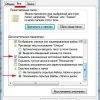


Папка Users в Windows7 включает в себя совокупность директорий профилей пользователя, которые были созданы конкретно на этой машине. Помимо них для каждого из пользователей, здесь имеется и директория «Общие», в которой собираются данные, полностью идентичные для всех профилей на компьютере (по наблюдениям экспертов, она практически не представляет интереса, ведь общими файлами мало кто пользуется на конкретном локальном компьютере).
Для того, чтобы понять всю важность Users, необходимо рассмотреть, каким образом в нее можно попасть, возможно ли в ней перемещать и редактировать данные, а также переименовать.
Где находится папка Users в Windows7
По умолчанию, Users в Windows7 размещается в корневом каталоге диска С: (раздела жесткого диска, на котором установлена операционная система). Однако, некоторые юзеры утверждают, что данная директория отсутствует в этом месте. Это, на самом деле не так: нужно учитывать тот факт, что операционная система Windows поставляется в различных языковых версиях. Если у вас установлена русскоязычная версия, то и рассматриваемая папка будет иметь название «Пользователи». Но в ОС на любом языке, если пропишите в адресной строке C:Users, Вы переместитесь именно в эту директорию.
Как открыть папку Users в Windows 7
Эта директория открывается абсолютно всем людям, которые имеют права админа. Если же в созданной записи установлены «гостевые» права, необходимо зайти под той записью, которая обладает правами админа и выполнить следующее:
- кликнуть ПКМ на этой папке и выбрать строку «Свойства»;
- в закладке безопасность нужно изменить права доступа для «гостевой» учетной записи (которой необходимо иметь доступ к рассматриваемой директории) и установить полный доступ, режим только для чтения и т.п.
После проделанных шагов, пользователь, зашедший в систему с измененными правами доступа этой записи, сможет посещать данную директорию.
Вопрос доступа к вложенным папкам также аналогичен. Поэтому, устанавливать права доступа в них также необходимо.
Как переименовать папку Users в Windows 7
Многие задаются вопросом: зачем это действие вообще необходимо? Дело в том, что некоторые программы и приложения, при инсталляции требуют прописывать путь только-лишь латинскими буквами. В случае, если название прописано кириллицей, вы не сможете далее продолжить установку или сохранять настройки, записи (например, прохождение игры) и т.д. Отметим сразу, что на каком бы языке у Вас ни был интерфейс, папка «Пользователи» будет всегда прописываться, с названием «Users», ее невозможно переименовать.
Сразу же стоит отметить, что переименование профиля не изменит названия уже созданной папки профиля.
Для того, чтобы изменить название директории конкретной записи в любое другое, например, выполните следующие действия:
- пройдите по пути: «Мой компьютер» — «Диск С» — «Пользователи»;
- нажмите ПКМ на папке, которой необходимо поменять имя, выберите «Переименовать» и наберите «Новое».
Для изменения названия учетной записи пользователя Windows 7, необходимо:
- нажмите ПКМ на «Мой компьютер» и выберите пункт «Управление»;
- в отобразившемся окошке перейдите на категорию «Локальные пользователи и группы»;
- раскройте появившуюся директорию «Пользователи»;
- нажмите ПКМ на той записи, которой необходимо изменить название и перейдите на строку «Переименовать»;
- введите приемлемое название, нажмите «Ок» и закройте окно «Управление компьютером».
Помните, изменять имена в папке User возможно только-лишь с помощью учетной записи, у которой имеются права администратора.
Задайте вопрос Быстрый доступ
-
Вопрос
-
<font>Вопрос такой: при копировании (создании) DVD диска (и не только) в Vista HP 32 файлы сначала копируются в папку C:UsersxxxAppDataLocalTemp, где xxx имя пользователя. Обшарил весь компьютер, всеми видами поиска — не нашёл. Подсобите пожалуйста — где мне ёё искать (хотя бы для того, чтобы почистить). </font>
31 октября 2008 г. 21:27 Ответить | Цитировать
Ответы
-
Не совсем ясно зачем ее искать если есть точный путь. Если лень набирать так много символов то можно просто сказать %temp% в эксплорере.
- Помечено в качестве ответа3 сентября 2009 г. 10:53
31 октября 2008 г. 23:14 Ответить | Цитировать
-
- Помечено в качестве ответа3 сентября 2009 г. 10:53
1 ноября 2008 г. 8:04 Ответить | Цитировать
-
- Помечено в качестве ответа3 сентября 2009 г. 10:53
1 ноября 2008 г. 14:44 Ответить | Цитировать
Все ответы
-
Не совсем ясно зачем ее искать если есть точный путь. Если лень набирать так много символов то можно просто сказать %temp% в эксплорере.
- Помечено в качестве ответа3 сентября 2009 г. 10:53
31 октября 2008 г. 23:14 Ответить | Цитировать
-
- Помечено в качестве ответа3 сентября 2009 г. 10:53
1 ноября 2008 г. 8:04 Ответить | Цитировать
-
<font>В том то и дело, что файлы копируются туда, а её визуально нет. По приблизительным данным там может быть около 15 Гб!</font>
1 ноября 2008 г. 14:41 Ответить | Цитировать
- 1 ноября 2008 г. 14:42 Ответить | Цитировать
-
- Помечено в качестве ответа3 сентября 2009 г. 10:53
1 ноября 2008 г. 14:44 Ответить | Цитировать
Используемые источники:
- https://windowstune.ru/win7/admin7/windows-7-papka-users-v-windows-7.html
- http://bezwindowsa.ru/moya-zhizn/papka-users-v-windows7.html
- https://social.technet.microsoft.com/forums/ru-ru/3c554fbd-ee20-491c-bd44-16783fad8226/104310761077-10851072108110901080-10871072108710821091

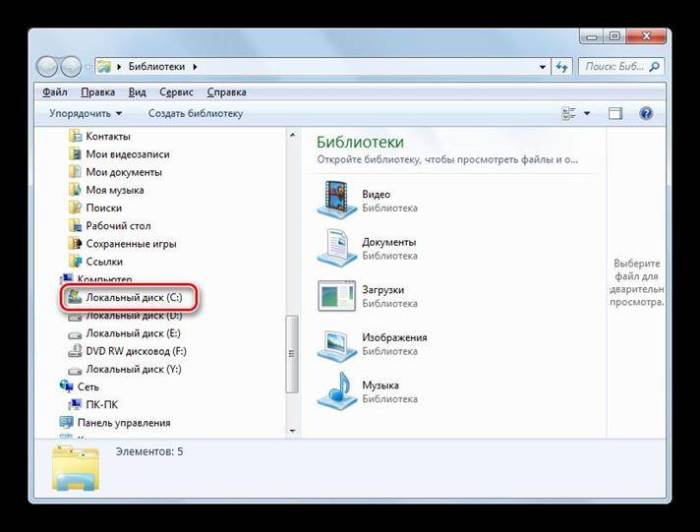
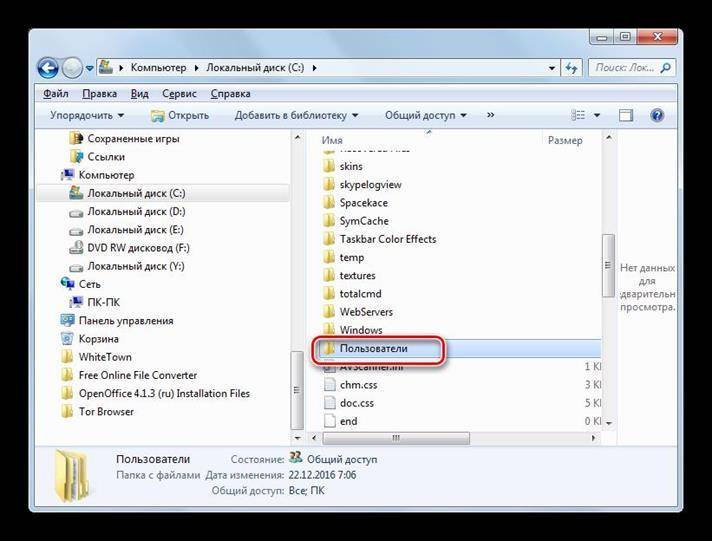
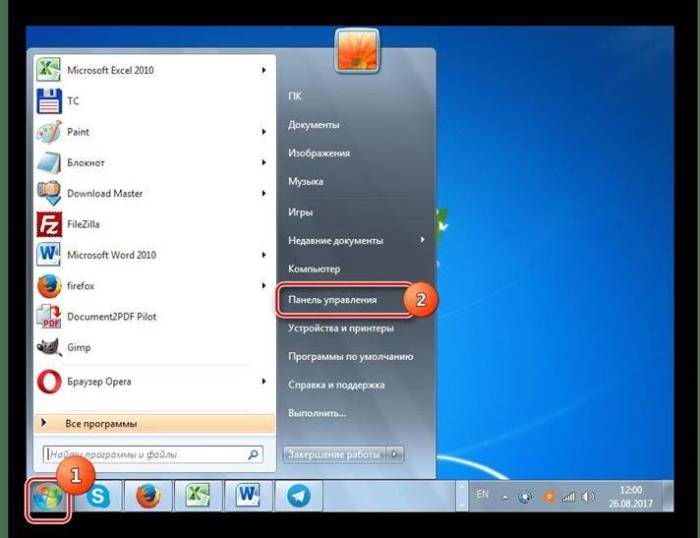
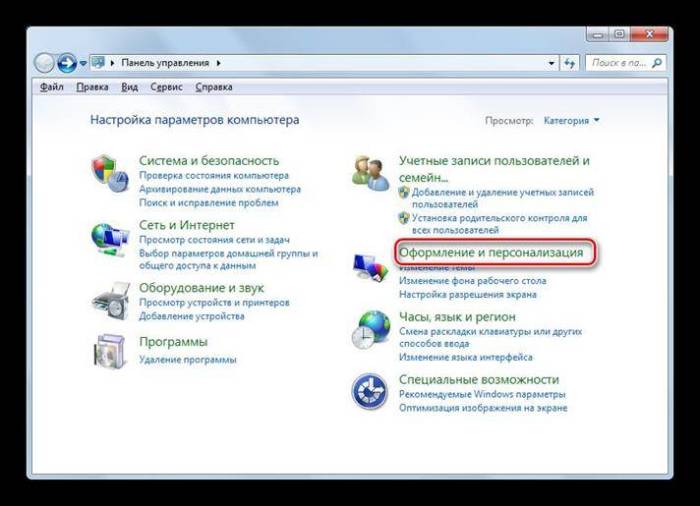
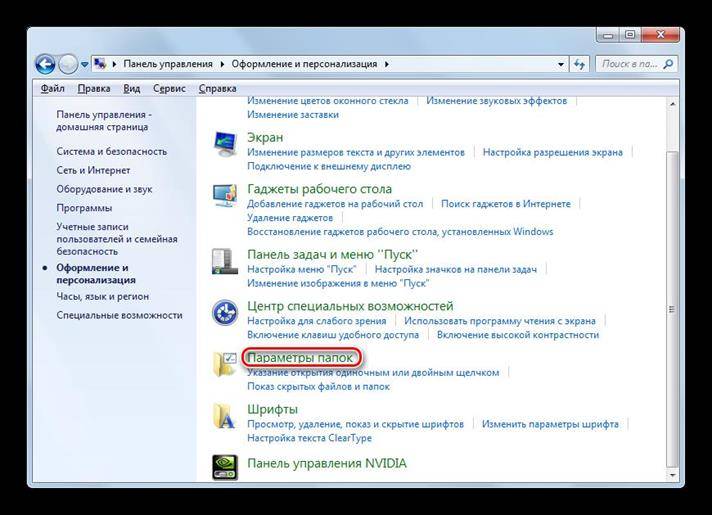
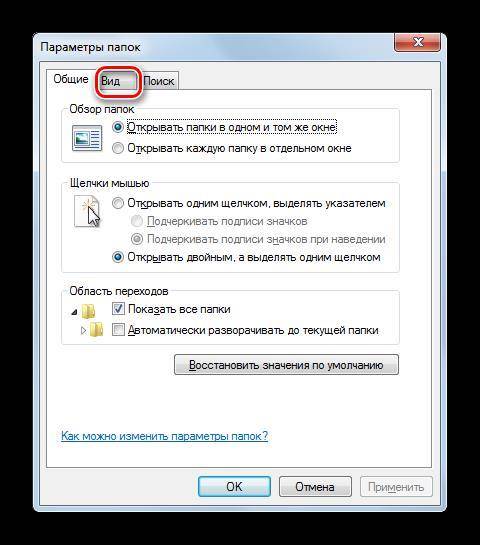
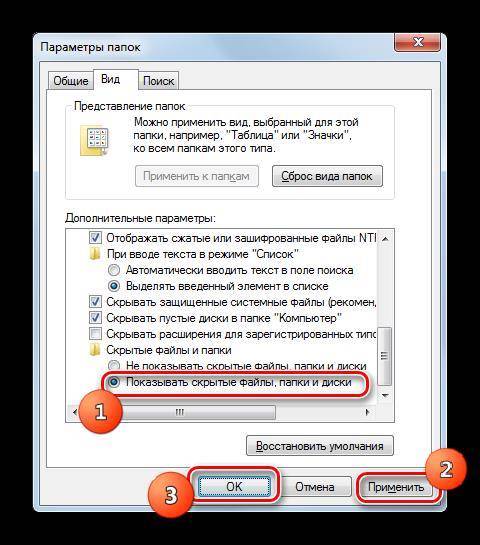
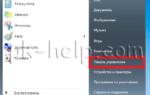 Пропала языковая панель
Пропала языковая панель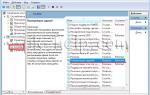 Как вернуть значок языка в панели задач Windows?
Как вернуть значок языка в панели задач Windows?
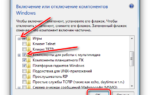 Как открыть «Программы и компоненты» (Средство удаления и изменения программ) в Windows 7
Как открыть «Программы и компоненты» (Средство удаления и изменения программ) в Windows 7

 Windows 10, как просмотреть какие папки занимают больше места на диске.
Windows 10, как просмотреть какие папки занимают больше места на диске.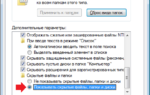 Где находятся папки Users и AppData, и что в них хранится
Где находятся папки Users и AppData, и что в них хранится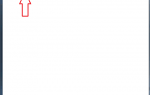 Где найти на компьютере скачанные файлы из интернета
Где найти на компьютере скачанные файлы из интернета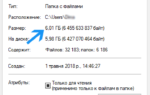 Папка «Аppdata» где находится на Windows 10 и несколько способов открыть её
Папка «Аppdata» где находится на Windows 10 и несколько способов открыть её